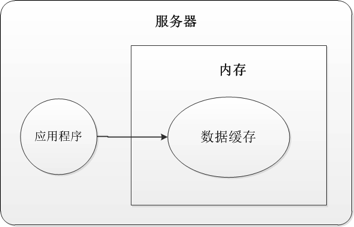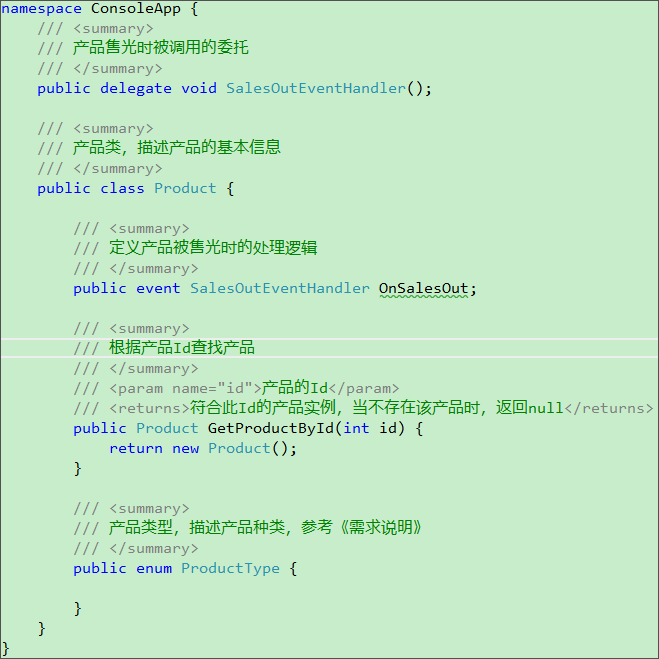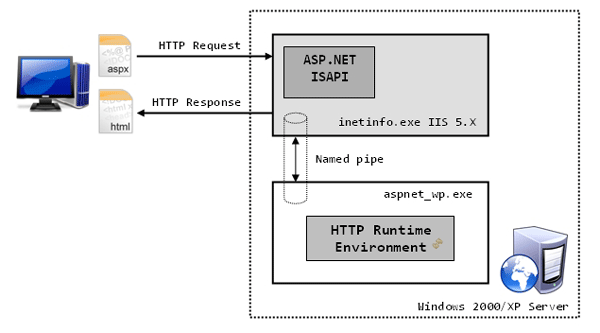|
|
1. 工作流的開發(fā)風(fēng)格
在WF中,有三種開發(fā)工作流的方式。
<1> Markup-only
<2> Code-and-MarkUp
<3> Code-only
在這里,我就不想再去花時(shí)間去舉例子,我們長(zhǎng)話短說。
工作流的布局方式是XAML格式,相信了解WPF和Sivlerlight的人對(duì)這點(diǎn)都比較清楚。其實(shí)這個(gè)和WF是一樣的。這個(gè)就是所謂的Markup-only模式。
而另一個(gè)極端是Code-only。我們還是去想WPF中的例子,如果WPF不熟悉我們?nèi)ハ胂隬inform中的例子,我們想開發(fā)一個(gè)登陸的窗口,有兩種方法,第一種也是我們最常用的一種,是把一些控件拖到Form窗體上,而另一種方法就是在后臺(tái)文件中去new TextBox(),然后設(shè)定這個(gè)TextBox的樣式,位置等信息,這種方法就是Code-only模式。
當(dāng)然,最常用的還是我們的Code-and-Markup模式,用慣了Visual Studio的我們對(duì)這個(gè)是再熟悉不過了,用ASP.NET舉例子,.ASPx上進(jìn)行布局,我們向上拖動(dòng)控件,比如拖進(jìn)去一個(gè)Button,然后雙擊Button,在后臺(tái).ASPx.cs文件中去實(shí)現(xiàn)Button_Click事件。
如果C#之于.NET SDK一樣,開發(fā)托管軟件所需要的只是記事本和csc.exe。當(dāng)然,開發(fā)工作流也一樣,只需要記事本和wfc.exe。當(dāng)然,我想幾乎不會(huì)有人去用記事本開發(fā)一個(gè)WF項(xiàng)目。
因此我們不去花時(shí)間了解其他的模式,我們廢話少說,直接步入正題,熟悉Visual Studio下開發(fā)WF的環(huán)境,正所謂,工欲善其事必先利其器、
2. Visual Studio開發(fā)環(huán)境
Visual Studio是我們開發(fā)工作流的中心,他幾乎提供了所有開發(fā)工作流所需的工具和功能。
接下來,就讓我們開始步入Visual Studio環(huán)境。
Visual Studio自帶的工作流模板分為以下幾類:
<1> SharePoint 2007工作流:用于構(gòu)建SharePoint的工作流項(xiàng)目
<2> 類庫(kù):是不可執(zhí)行的,項(xiàng)目的輸入是類庫(kù),你這時(shí)不需要一個(gè)宿主就可以開始創(chuàng)建程序集
<3> 控制臺(tái)應(yīng)用程序:這個(gè)與類庫(kù)的不同就在于他包含了一個(gè)宿主文件,這個(gè)宿主文件是Windows控制臺(tái)。
接下來,讓我們看看Visual Studio為我們提供的與工作流相關(guān)的菜單項(xiàng)及功能選項(xiàng)。
首先,讓我么進(jìn)入設(shè)計(jì)界面:
在這個(gè)界面上右擊鼠標(biāo)會(huì)彈出這樣的菜單項(xiàng):
當(dāng)然,我們也可以點(diǎn)擊菜單欄上的工作流按鈕:
其中,最常用的功能就是:
<1> 另存為圖像和復(fù)制到剪貼板:這個(gè)很容易理解,不多做解釋
<2> 生成處理程序:這個(gè)選項(xiàng)可以自動(dòng)生成界面上的工作流所需的事件方法。
<3> 查看SequentialWorklow:這個(gè)是默認(rèn)的選項(xiàng),也就是查看工作流的可視化默認(rèn)界面
<4> 查看取消處理程序:在這個(gè)視圖下,允許你定義一組當(dāng)你取消工作流的時(shí)候所需要激活的活動(dòng)
<5> 查看錯(cuò)誤處理程序:在這個(gè)視圖下,允許你定義一組當(dāng)你程序出現(xiàn)錯(cuò)誤時(shí)所需要激活的活動(dòng)
<6> 調(diào)試: 這個(gè)是個(gè)非常重要的選項(xiàng):
我們?cè)谙挛闹袝?huì)頻繁用到這個(gè)技術(shù)。
另外,像工具欄,屬性窗口之類大家熟悉得不能再熟悉的界面我就不再截圖了。
NET技術(shù):一步一步學(xué)WF系列(二)工作流與Visual Studio,轉(zhuǎn)載需保留來源!
鄭重聲明:本文版權(quán)歸原作者所有,轉(zhuǎn)載文章僅為傳播更多信息之目的,如作者信息標(biāo)記有誤,請(qǐng)第一時(shí)間聯(lián)系我們修改或刪除,多謝。